Feldersetzbare Einheiten
NetScaler feldersetzbare Einheiten (FRU) sind ADC-Komponenten, die ein Benutzer oder ein Techniker am Standort des Benutzers austauschen kann. Die FRUs für eine NetScaler Appliance umfassen Gleichstrom- oder Wechselstromnetzteile, Solid-State-Laufwerke (SSD) oder Festplattenlaufwerke (HDD), Direct Attach Cables (DAC), die Blende der Appliance, Transceiver und Rack-Montagesätze.
Hinweise:
Die SSD oder HDD speichert Ihre Konfigurationsinformationen und muss nach dem Austausch der Einheit aus einem Backup wiederhergestellt werden.
Alle NetScaler FRUs müssen von Citrix bezogen werden. Komponenten, die nicht von NetScaler bereitgestellt werden, werden auf NetScaler Appliances nicht unterstützt. Wenden Sie sich an Ihren NetScaler Vertriebsmitarbeiter, um FRUs für Ihre Appliance zu erwerben.
Netzteil
Bei Appliances mit zwei Netzteilen ist das zweite Netzteil optional, wird aber empfohlen. Einige Appliances können vier Netzteile aufnehmen und benötigen mindestens zwei Netzteile für den ordnungsgemäßen Betrieb. Als Best Practice sollten Sie alle Netzteile für Redundanz anschließen.
Die Appliance wird mit einem Standard-Netzkabel geliefert, das an das Netzteil der Appliance angeschlossen wird. Es verfügt über einen NEMA 5–15 Stecker am anderen Ende zum Anschluss an die Steckdose im Rack oder an der Wand.
Spezifikationen für Netzteile finden Sie unter Common Components.
Hinweis:
Wenn Sie vermuten, dass ein Netzteil-Lüfter nicht funktioniert, lesen Sie die Beschreibung Ihrer Plattform. Auf einigen Plattformen dreht sich der scheinbare Lüfter nicht, und der tatsächliche Lüfter dreht sich nur bei Bedarf.
An jedem Netzteil zeigt eine zweifarbige LED-Anzeige den Zustand des Netzteils an.
Elektrische Sicherheitsvorkehrungen für den Netzteilaustausch
- Stellen Sie sicher, dass die Appliance während des normalen Betriebs eine direkte physische Verbindung zur Erdung hat. Beim Installieren oder Reparieren einer Appliance schließen Sie immer zuerst den Erdungskreis an und trennen ihn zuletzt.
- Berühren Sie niemals ein Netzteil, wenn das Netzkabel eingesteckt ist. Solange das Netzkabel eingesteckt ist, liegen Netzspannungen im Netzteil an, auch wenn der Netzschalter ausgeschaltet ist.
Die vollständige Liste der Sicherheitsvorkehrungen finden Sie unter Safety, Cautions, Warnings, and Other Information.
Wechselstromnetzteil austauschen
Die meisten NetScaler MPX-Plattformen nehmen zwei Netzteile auf. Einige Plattformen nehmen vier Netzteile auf. Alle NetScaler Appliances funktionieren ordnungsgemäß mit einem einzigen Netzteil, außer den Appliances, die vier Netzteile aufnehmen. Diese Appliances benötigen zwei Netzteile für den ordnungsgemäßen Betrieb. Das andere Netzteil dient als Backup. Alle Netzteile müssen vom gleichen Typ sein (AC oder DC).
Hinweis:
Wenn die Appliance nur ein Netzteil hat, müssen Sie die Appliance herunterfahren, bevor Sie das Netzteil austauschen. Mit zwei Netzteilen können Sie ein Netzteil austauschen, ohne die Appliance herunterzufahren, vorausgesetzt, das andere Netzteil funktioniert. Mit vier Netzteilen können Sie ein oder zwei Netzteile austauschen, ohne die Appliance herunterzufahren, vorausgesetzt, die anderen beiden Netzteile funktionieren.
So installieren oder ersetzen Sie ein Wechselstromnetzteil an einer NetScaler Appliance:
-
Richten Sie den Griff senkrecht zum Netzteil aus. Lösen Sie die Rändelschraube (falls vorhanden) und drücken Sie den Hebel zum Griff hin, um das vorhandene Netzteil herauszuziehen.
Hinweis
Die Abbildung in den folgenden Zahlen stellt möglicherweise nicht die tatsächliche NetScaler Appliance dar.
Abbildung 1. Vorhandenes Wechselstromnetzteil entfernen
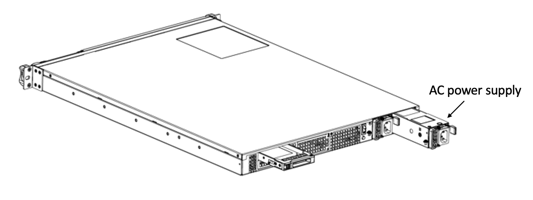
- Entnehmen Sie das neue Netzteil vorsichtig aus seiner Verpackung.
- Richten Sie das Netzteil auf der Rückseite der Appliance am Netzteilsteckplatz aus.
-
Schieben Sie das Netzteil in den Steckplatz und drücken Sie gegen den halbkreisförmigen Griff, bis Sie hören, wie das Netzteil einrastet.
- Schließen Sie das Netzteil an eine Stromquelle an. Wenn Sie alle Netzteile anschließen, stecken Sie separate Netzkabel in die Netzteile und verbinden Sie diese mit separaten Wandsteckdosen.
Hinweis:
NetScaler Appliances geben in den folgenden Szenarien einen hochfrequenten Alarm aus:
- Ein Netzteil fällt aus.
- Sie schließen nur ein Netzkabel an eine Appliance an, in der zwei Netzteile installiert sind.
Um den Alarm stummzuschalten, drücken Sie den kleinen roten Knopf auf der Rückseite der Appliance. Die Schaltfläche Alarm deaktivieren funktioniert nur, wenn die Appliance über zwei Netzteile verfügt.
Gleichstromnetzteil austauschen
Die meisten NetScaler MPX-Plattformen können zwei Netzteile aufnehmen. Einige Plattformen können vier Netzteile aufnehmen. Alle NetScaler Appliances funktionieren ordnungsgemäß mit einem einzigen Netzteil, außer den Appliances, die vier Netzteile aufnehmen können. Diese Appliances benötigen zwei Netzteile für den ordnungsgemäßen Betrieb. Das andere Netzteil dient als Backup. Alle Netzteile müssen vom gleichen Typ sein (AC oder DC).
Hinweis:
Wenn die Appliance nur ein Netzteil hat, müssen Sie die Appliance herunterfahren, bevor Sie das Netzteil austauschen. Mit zwei Netzteilen können Sie ein Netzteil austauschen, ohne die Appliance herunterzufahren, vorausgesetzt, das andere Netzteil funktioniert. Mit vier Netzteilen können Sie ein oder zwei Netzteile austauschen, ohne die Appliance herunterzufahren, vorausgesetzt, die anderen beiden Netzteile funktionieren.
So installieren oder ersetzen Sie ein Gleichstromnetzteil an einer NetScaler Appliance:
-
Lösen Sie die Rändelschraube und drücken Sie den Hebel zum Griff hin, um das vorhandene Netzteil herauszuziehen, wie in der folgenden Abbildung gezeigt.
Hinweis:
Die Abbildung in den folgenden Zahlen stellt möglicherweise nicht die tatsächliche NetScaler Appliance dar.
Abbildung 2. Vorhandenes Gleichstromnetzteil entfernen

- Entnehmen Sie das neue Netzteil vorsichtig aus seiner Verpackung.
- Richten Sie das Netzteil auf der Rückseite der Appliance am Netzteilsteckplatz aus.
-
Schieben Sie das Netzteil in den Steckplatz, während Sie den Hebel zum Griff hin drücken. Wenden Sie festen Druck an, um das Netzteil fest in den Steckplatz einzuführen.
Abbildung 3. Einsetzen des Ersatz-Gleichstromnetzteils

- Wenn das Netzteil in seinen Steckplatz eingesetzt ist, lassen Sie den Hebel los.
- Schließen Sie das Netzteil an eine Stromquelle an. Wenn Sie alle Netzteile anschließen, stecken Sie separate Netzkabel in die Netzteile und verbinden Sie diese mit separaten Wandsteckdosen.
Hinweis:
NetScaler Appliances geben in den folgenden Szenarien einen hochfrequenten Alarm aus:
- Ein Netzteil fällt aus.
- Sie schließen nur ein Netzkabel an eine Appliance an, in der zwei Netzteile installiert sind.
Um den Alarm stummzuschalten, drücken Sie den kleinen roten Knopf auf der Rückseite der Appliance. Die Schaltfläche Alarm deaktivieren funktioniert nur, wenn die Appliance über zwei Netzteile verfügt.
Solid-State-Laufwerk
Eine SSD ist ein Hochleistungsgerät, das Daten in Solid-State-Flash-Speicher speichert. Die MPX-SSDs enthalten die Bootloader-Konfigurationsdatei, die Konfigurationsdatei (ns.conf), Lizenzen und für einige Modelle die NetScaler-Software und die Benutzerdaten.
Alle MPX-Plattformen speichern die NetScaler-Software auf der SSD. Die SSD wird als /flash gemountet.
RAID-unterstützte SSD über die CLI ersetzen
Hinweis:
Die folgenden Modelle unterstützen RAID, wenn sie mehr als eine SSD haben:
- MPX 14000
- MPX 15000
- MPX 16000
- MPX 25000
- MPX 26000
Navigieren Sie in der NetScaler GUI zu Configuration > System > Diagnostic > Utility > Command line interface. Sie können die CLI auch über den seriellen Konsolenport oder den Managementport (0/1 oder 0/2) aufrufen.
Hinweis:
Der RAID-Status kann die Werte READY oder DEGRADED annehmen. Der Laufwerksstatus kann die Werte ONLINE oder MISSING annehmen.
Um den Status Ihrer SSDs im RAID zu überprüfen, geben Sie in der CLI Folgendes ein:
Befehl:
sh raid
<!--NeedCopy-->
Ausgabe:
RAID1 status: READY
Drive:
1 ONLINE
2 ONLINE
Done
<!--NeedCopy-->
Wenn beide SSDs ONLINE anzeigen und der RAID-Status READY anzeigt, ist keine Aktion erforderlich.
In der folgenden Tabelle zeigen die Werte in der ersten Spalte die Laufwerksnummer auf der Rückseite der Appliance. Die Laufwerksnummer in den anderen Spalten bezieht sich auf die Nummer, die im Befehl verwendet werden muss oder wie sie in der Ausgabe der CLI und Shell erscheint.
| Chassis | CLI-Befehl | Shell-Befehl | Shell-Befehl | Shell-Befehl |
|---|---|---|---|---|
| Steckplatz im Chassis | sh raid |
atacontrol status ar0 |
atacontrol detach / atacontrol attach
|
atacontrol addspare ar0 |
| SSD 1 | Laufwerk 1 | Laufwerk 0 | ata2 | ad4 |
| SSD 2 | Laufwerk 2 | Laufwerk 1 | ata3 | ad6 |
Die folgende Ausgabe zeigt an, dass SSD 2 ausgefallen ist und ersetzt werden muss.
Befehl:
sh raid
<!--NeedCopy-->
Ausgabe:
RAID1 status: DEGRADED
Drive:
1 ONLINE
2 MISSING
Done
<!--NeedCopy-->
Manchmal wird das ausgefallene Laufwerk/SSD möglicherweise nicht gemeldet.
Befehl:
sh raid
<!--NeedCopy-->
Ausgabe:
RAID1 status: DEGRADED
Drive:
1 ONLINE
Done
<!--NeedCopy-->
Bestätigen Sie über die Shell, dass Laufwerk 1/SSD 2 ausgefallen ist, der RAID-Status DEGRADED meldet und Laufwerk 1/SSD 2 MISSING meldet oder nicht in der Ausgabe vorhanden ist.
-
Wechseln Sie an der NetScaler-Eingabeaufforderung zur Shell-Eingabeaufforderung. Geben Sie ein:
shell -
Überprüfen Sie den Status des RAID-Arrays. SSD2 wird als fehlend angezeigt oder ist nicht in der Ausgabe vorhanden.
Befehl:
root@ns# atacontrol status ar0
<!--NeedCopy-->
Ausgabe:
ar0: ATA RAID1 status: DEGRADED
subdisks:
0 ad4 ONLINE
1 ---- MISSING
<!--NeedCopy-->
ODER
ar0: ATA RAID1 status: DEGRADED
subdisks:
0 ad4 ONLINE
<!--NeedCopy-->
Hinweis:
Die Laufwerksnummerierung ändert sich in der Shell: SSD 1 wird als Laufwerk 0 und SSD 2 als Laufwerk 1 gemeldet.
Führen Sie die folgenden Schritte aus, um das RAID-Array mithilfe des Dienstprogramms atacontrol wiederherzustellen.
-
Trennen Sie ein ausgefallenes Laufwerk. Das ausgefallene Laufwerk wird durch ein neues FRU-Laufwerk ersetzt.
-
Schließen Sie das FRU-Laufwerk an.
-
Fügen Sie das FRU-Laufwerk dem RAID-Array hinzu.
-
Überprüfen Sie, ob das Ersatzlaufwerk erkannt wird.
-
Starten Sie den Wiederherstellungsprozess.
-
Überwachen Sie den Wiederherstellungsprozess.
-
Überprüfen Sie, ob die Wiederherstellung erfolgreich war.
-
Beenden Sie die Bash-Shell und überprüfen Sie dies über die NetScaler CLI.
Beispiel, wenn SSD 2 ausfällt
Im folgenden Beispiel ist SSD 2/Laufwerk 1/ata3 ausgefallen.
-
Trennen Sie ein ausgefallenes Laufwerk.
root@ns# atacontrol detach ata3 <!--NeedCopy--> -
Entfernen Sie SSD 2/Laufwerk 1 physisch und ersetzen Sie es durch ein neues FRU-Laufwerk in Steckplatz 2.
-
Schließen Sie das FRU-Laufwerk an.
root@ns# atacontrol attach ata3 <!--NeedCopy--> -
Fügen Sie das FRU-Laufwerk dem RAID-Array hinzu.
root@ns# atacontrol addspare ar0 ad6 <!--NeedCopy--> -
Überprüfen Sie, ob das Ersatzlaufwerk erkannt wird.
root@ns# atacontrol status ar0 <!--NeedCopy-->Ausgabe:
ar0: ATA RAID1 status: DEGRADED subdisks: 0 ad4 ONLINE 1 ad6 SPARE <!--NeedCopy--> -
Starten Sie den Wiederherstellungsprozess.
root@ns# atacontrol rebuild ar0 <!--NeedCopy--> -
Überwachen Sie den Wiederherstellungsprozess.
root@ns# atacontrol status ar0 <!--NeedCopy-->Ausgabe:
ar0: ATA RAID1 status: REBUILDING 10% completed subdisks: 0 ad4 ONLINE 1 ad6 SPARE <!--NeedCopy-->Hinweis:
Der Wiederaufbau des RAID-Arrays dauert einige Zeit.
-
Überprüfen Sie, ob der Wiederaufbau erfolgreich war.
root@ns# atacontrol status ar0 <!--NeedCopy-->Ausgabe:
ar0: ATA RAID1 status: READY subdisks: 0 ad4 ONLINE 1 ad6 ONLINE <!--NeedCopy-->Hinweis:
Nach Abschluss des Wiederherstellungsvorgangs zeigt der Status der Subdisks ONLINE an, und der RAID-Status zeigt READY an.
-
Beenden Sie die Shell und überprüfen Sie den Status des RAID-Arrays über die NetScaler CLI.
root@ns# exit >sh raid <!--NeedCopy-->Ausgabe:
RAID1 status: READY Drive: 1 ONLINE 2 ONLINE Done <!--NeedCopy-->
Beispiel, wenn SSD 1 ausfällt
Im folgenden Beispiel ist SSD 1/Laufwerk 0/ata2 ausgefallen.
-
Trennen Sie ein ausgefallenes Laufwerk.
root@ns# atacontrol detach ata2 <!--NeedCopy--> -
Entfernen Sie SSD 1/Laufwerk 0 physisch und ersetzen Sie es durch ein neues FRU-Laufwerk in Steckplatz 1.
-
Schließen Sie das FRU-Laufwerk an.
root@ns# atacontrol attach ata2 <!--NeedCopy--> -
Fügen Sie das FRU-Laufwerk dem RAID-Array hinzu.
root@ns# atacontrol addspare ar0 ad4 <!--NeedCopy--> -
Überprüfen Sie, ob das Ersatzlaufwerk erkannt wird.
root@ns# atacontrol status ar0 <!--NeedCopy-->Ausgabe:
ar0: ATA RAID1 status: DEGRADED subdisks: 0 ad4 SPARE 1 ad6 ONLINE <!--NeedCopy--> -
Starten Sie den Wiederherstellungsprozess.
root@ns# atacontrol rebuild ar0 <!--NeedCopy--> -
Überwachen Sie den Wiederherstellungsprozess.
root@ns# atacontrol status ar0 <!--NeedCopy-->Ausgabe:
ar0: ATA RAID1 status: REBUILDING 10% completed subdisks: 0 ad4 SPARE 1 ad6 ONLINE <!--NeedCopy-->Hinweis:
Der Wiederaufbau des RAID-Arrays dauert einige Zeit.
-
Überprüfen Sie, ob der Wiederaufbau erfolgreich war.
root@ns# atacontrol status ar0 <!--NeedCopy-->Ausgabe:
ar0: ATA RAID1 status: READY subdisks: 0 ad4 ONLINE 1 ad6 ONLINE <!--NeedCopy-->Hinweis:
Nach Abschluss des Wiederherstellungsvorgangs zeigt der Status der Subdisks ONLINE an, und der RAID-Status zeigt READY an.
-
Beenden Sie die Shell und überprüfen Sie den Status des RAID-Arrays über die NetScaler CLI.
root@ns# exit >sh raid <!--NeedCopy-->Ausgabe:
RAID1 status: READY Drive: 1 ONLINE 2 ONLINE Done <!--NeedCopy-->
Solid-State-Laufwerk ersetzen
Ersatz-SSDs enthalten eine vorinstallierte Version der NetScaler-Software und eine generische Konfigurationsdatei (ns.conf). Sie enthalten jedoch keine SSL-bezogenen Zertifikate und Schlüssel oder benutzerdefinierte Starteinstellungen. Konfigurationsdateien und angepasste Einstellungen müssen von einem Backup-Speicherort am Kundenstandort auf ein Ersatzlaufwerk wiederhergestellt werden, falls verfügbar. Die wiederherzustellenden Dateien können Folgendes umfassen:
-
/flash/nsconfig/ns.conf: Die aktuelle Konfigurationsdatei. -
/flash/nsconfig/ZebOS.conf: Die ZebOS-Konfigurationsdatei. -
/flash/nsconfig/license: Die Lizenzen für die NetScaler-Funktionen. -
/flash/nsconfig/ssl: Die SSL-Zertifikate und -Schlüssel, die zur Verschlüsselung von Daten an Clients oder Back-End-Server erforderlich sind. -
/nsconfig/rc.netscaler: Kundenspezifische Startvorgänge (optional).
So ersetzen Sie ein Solid-State-Laufwerk:
-
Wechseln Sie an der NetScaler-Eingabeaufforderung zur Shell-Eingabeaufforderung. Geben Sie ein:
shell -
Fahren Sie die NetScaler Appliance herunter, indem Sie an der Shell-Eingabeaufforderung den folgenden Befehl eingeben:
shutdown –p now -
Suchen Sie die SSD auf der Rückseite der Appliance. Drücken Sie den Sicherheitsriegel der Laufwerksabdeckung nach rechts oder unten, je nach Plattform, während Sie am Laufwerksgriff ziehen, um ihn zu lösen. Ziehen Sie das fehlerhafte Laufwerk heraus.
Hinweis:
Die Abbildung in den folgenden Zahlen stellt möglicherweise nicht die tatsächliche NetScaler Appliance dar.
Abbildung 4. Vorhandenes Solid-State-Laufwerk entfernen

-
Überprüfen Sie, ob die Ersatz-SSD der richtige Typ für die Plattform ist.
-
Nehmen Sie die neue SSD, öffnen Sie den Laufwerksgriff vollständig nach links oder oben und schieben Sie das Laufwerk so weit wie möglich in den Steckplatz. Um das Laufwerk zu fixieren, schließen Sie den Griff bündig mit der Rückseite der Appliance, sodass das Laufwerk sicher im Steckplatz einrastet.
Wichtig: Achten Sie beim Einsetzen des Laufwerks darauf, dass das NetScaler-Produktetikett oben ist, wenn das Laufwerk horizontal eingesetzt wird. Das Etikett muss rechts sein, wenn das Laufwerk vertikal eingesetzt wird.
Abbildung 5. Ersatz-Solid-State-Laufwerk einsetzen

-
Schalten Sie die NetScaler Appliance ein. Wenn die Appliance startet, verfügt sie nicht mehr über die vorherige funktionierende Konfiguration. Daher ist die Appliance nur über die Standard-IP-Adresse 192.168.100.1/16 oder über den Konsolenport erreichbar.
-
Führen Sie die Erstkonfiguration der Appliance durch, wie unter Initial Configuration beschrieben. Melden Sie sich über einen Webbrowser an der Standard-IP-Adresse an oder stellen Sie eine Verbindung zum seriellen Konsolenport über ein Konsolenkabel her, um die Erstkonfiguration durchzuführen.
-
Laden Sie eine Plattformlizenz und alle optionalen Feature-Lizenzen, einschließlich universeller Lizenzen, auf die NetScaler Appliance hoch. Weitere Informationen finden Sie unter Licensing.
-
Sobald die korrekte NetScaler-Softwareversion geladen ist, können Sie die funktionierende Konfiguration wiederherstellen. Kopieren Sie eine frühere Version der Datei ns.conf mit einem SCP-Dienstprogramm in das Verzeichnis
/nsconfig. Alternativ können Sie die vorherige Konfiguration von der NetScaler-Befehlszeile in die Datei/nsconfig/ns.confeinfügen. Um die neue Dateins.confzu laden, müssen Sie die NetScaler Appliance neu starten, indem Sie den Befehlrebootan der NetScaler-Befehlszeile eingeben.
Festplattenlaufwerk
Ein Festplattenlaufwerk (HDD) speichert Protokolle und andere Datendateien. Auf der HDD gespeicherte Dateien umfassen die newnslog-Dateien, dmesg- und Nachrichten-Dateien sowie alle Core-/Crash-Dateien. Die HDD ist in verschiedenen Kapazitäten erhältlich, abhängig von der NetScaler-Plattform. Festplatten werden zum Speichern von Dateien verwendet, die zur Laufzeit benötigt werden. Eine HDD wird als /var gemountet.
Festplattenlaufwerk ersetzen
Ein Festplattenlaufwerk (HDD) speichert Protokolldateien und andere Benutzerdateien. Die Erfassung neuer Protokolldateien beginnt beim Booten mit der neuen HDD.
So installieren Sie ein Festplattenlaufwerk:
-
Wechseln Sie an der NetScaler-Eingabeaufforderung zur Shell-Eingabeaufforderung. Geben Sie ein:
shell -
Fahren Sie die NetScaler Appliance herunter, indem Sie an der Shell-Eingabeaufforderung einen der folgenden Befehle eingeben.
-
Auf einer MPX-Appliance geben Sie ein:
shutdown –p now -
Auf einer Nicht-MPX-Appliance geben Sie ein:
shutdown
-
-
Suchen Sie das Festplattenlaufwerk auf der Rückseite der Appliance.
-
Überprüfen Sie, ob das Ersatz-Festplattenlaufwerk der richtige Typ für die NetScaler-Plattform ist.
-
Lösen Sie das Festplattenlaufwerk, indem Sie den Sicherheitsriegel der Laufwerksabdeckung nach rechts oder unten drücken, je nach Plattform, während Sie am Laufwerksgriff ziehen. Ziehen Sie das fehlerhafte Laufwerk heraus.
Hinweis:
Die Abbildung in den folgenden Zahlen stellt möglicherweise nicht die tatsächliche NetScaler Appliance dar.
Abbildung 6. Vorhandenes Festplattenlaufwerk entfernen
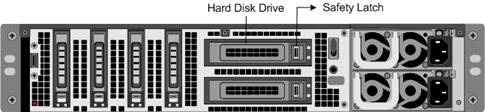
-
Nehmen Sie das neue Festplattenlaufwerk, öffnen Sie den Laufwerksgriff vollständig nach links und schieben Sie das neue Laufwerk so weit wie möglich in den Steckplatz. Um das Laufwerk zu fixieren, schließen Sie den Griff bündig mit der Rückseite der Appliance, sodass das Festplattenlaufwerk sicher im Steckplatz einrastet.
Wichtig:
Achten Sie beim Einsetzen des Laufwerks darauf, dass das NetScaler-Produktetikett oben ist.
Abbildung 7. Ersatz-Festplattenlaufwerk einsetzen

-
Schalten Sie die NetScaler Appliance ein. Die Appliance startet die NetScaler-Software und liest die Konfigurationsdatei von der CompactFlash-Karte.
Direct Attach Cable
Ein Direct Attach Cable (DAC)-Baugruppe ist eine hochleistungsfähige integrierte Duplex-Datenverbindung für die bidirektionale Kommunikation. Das Kabel entspricht dem IPF MSA (SFF-8432) für den mechanischen Formfaktor und dem SFP+ MSA für Direct Attach Cables. Das Kabel, das bis zu 5 Meter lang sein kann, ist datenratenunabhängig. Es unterstützt Geschwindigkeiten von mehr als 10 Gbit/s und ist eine kostengünstige Alternative zu optischen Verbindungen (SFP+-Transceiver und Glasfaserkabel).
Der Transceiver mit DAC ist Hot-Swap-fähig. Sie können den Transceiver mit dem angeschlossenen Kabel einsetzen und entfernen, ohne die Appliance herunterzufahren. Die NetScaler Appliance unterstützt nur ein passives DAC.
Wichtig:
- DAC wird nur an 10G-Ports unterstützt. Stecken Sie kein DAC in einen 1G-Port.
- Versuchen Sie nicht, das integrierte Kupferkabel vom Transceiver zu trennen und ein Glasfaserkabel in den Transceiver einzuführen.
Direct Attach Cable installieren
Hinweis:
Die Abbildungen in den folgenden Zahlen dienen nur als Referenz und stellen möglicherweise nicht die tatsächliche NetScaler Appliance dar.
So installieren oder entfernen Sie ein Direct Attach Cable:
-
Um das DAC zu installieren, schieben Sie es in den 10G-Port der Appliance, wie in der folgenden Abbildung gezeigt. Sie hören ein Klicken, wenn das DAC richtig in den Port passt.
Abbildung 8. DAC in den 10G-Port einsetzen

-
Um das DAC zu entfernen, ziehen Sie die Lasche oben am DAC und ziehen Sie dann das DAC aus dem Port, wie in der folgenden Abbildung gezeigt.
Abbildung 9. DAC aus dem 10G-Port entfernen

Blende
Die Blende einer NetScaler Appliance ist jetzt als FRU erhältlich und kann vor Ort ausgetauscht werden.
Hinweis:
Die Blenden-FRU wird nur auf der MPX/SDX 9100-Plattform unterstützt.
Blende ersetzen
- Entfernen Sie die fünf Schrauben, die die Blende an der Vorderseite des Chassis befestigen.
- Trennen Sie das Kabel (siehe Abbildung).
- Entsorgen Sie die alte Blende.
- Verbinden Sie das Kabel wieder mit der neuen Blende.
-
Befestigen Sie die neue Blende mit Schrauben an der Vorderseite des Chassis.
Abbildung 1: Ersetzen der 2U-Blende
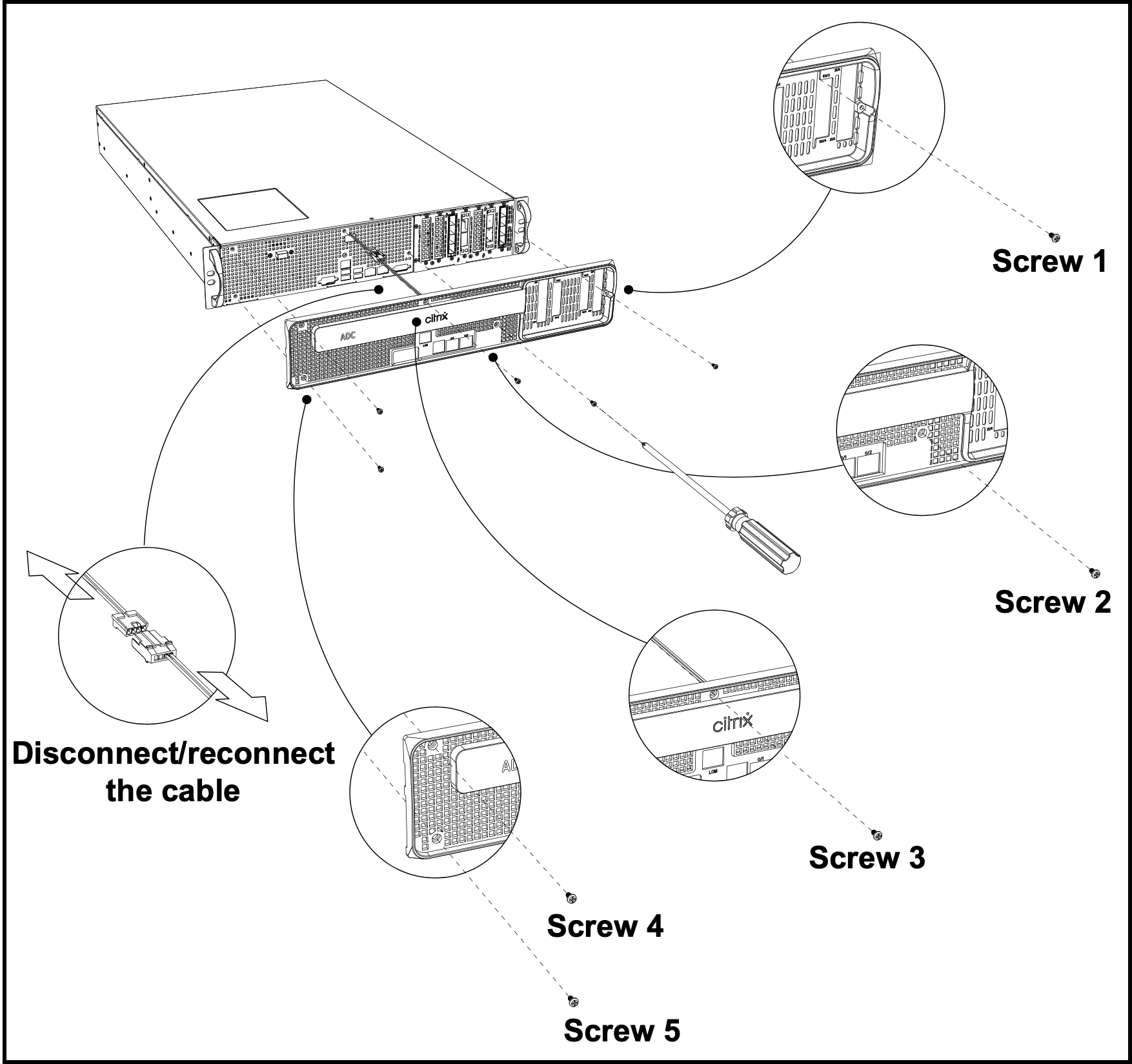
Abbildung 2: Ersetzen der 1U-Blende
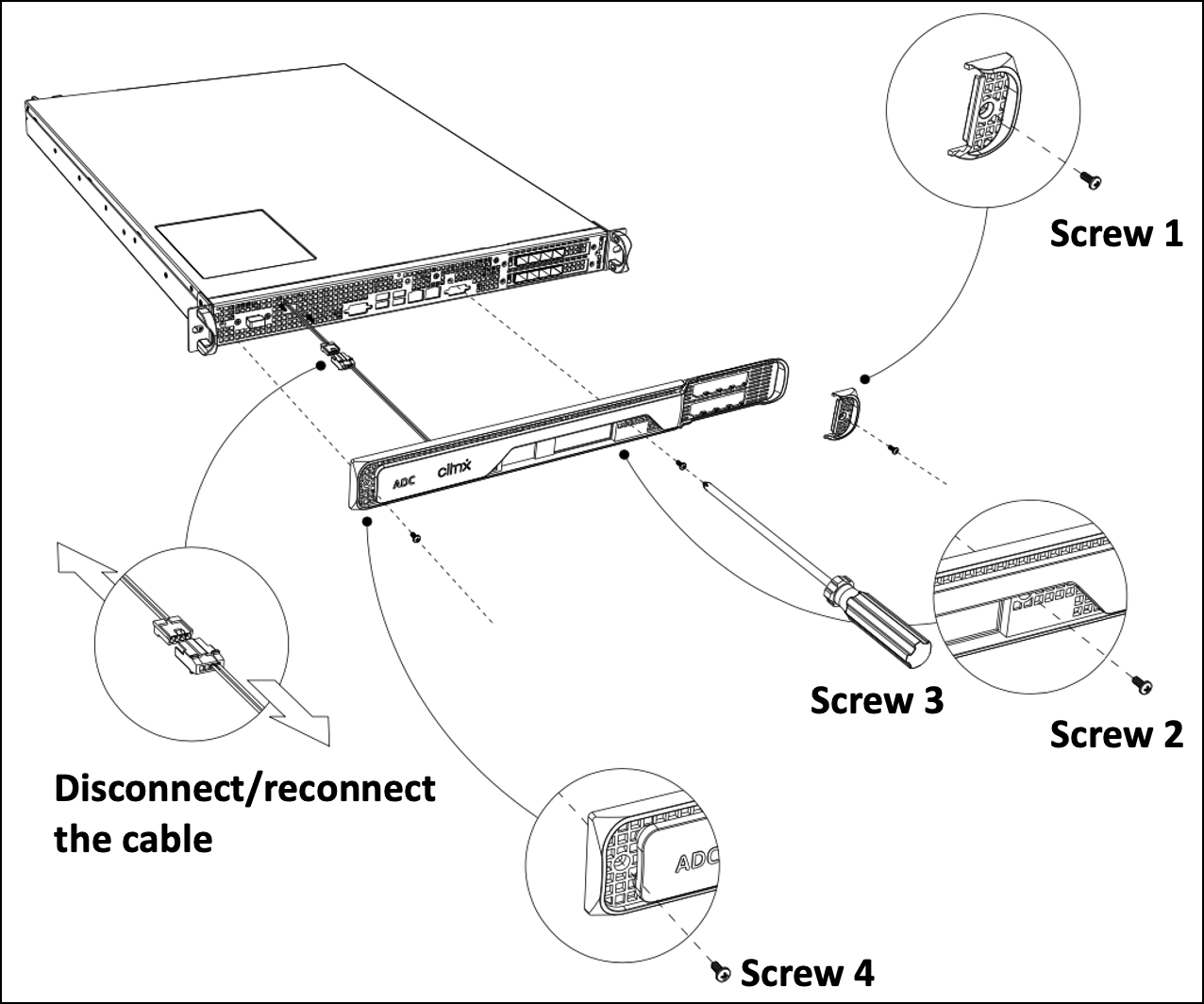
Transceiver
Transceiver in verschiedenen Geschwindigkeiten sind als FRU erhältlich. Wenden Sie sich an Ihren NetScaler Vertriebskontakt oder Partner, um Transceiver zu bestellen.
Informationen zum Entfernen und Installieren von Transceivern finden Sie unter Install and remove 1G SFP transceivers.
Rack-Montagesätze
Rack-Montagesätze sind als FRU erhältlich. Rack-Montagesätze sind in 28 Zoll (38 Zoll ausgefahren) und 23 Zoll (33 Zoll ausgefahren) erhältlich. Wenden Sie sich an Ihren NetScaler Vertriebskontakt oder Partner, um Rack-Montagesätze zu bestellen.
Informationen zum Anbringen der Rack-Montagesätze an der Appliance finden Sie unter Rack-mount the appliance.